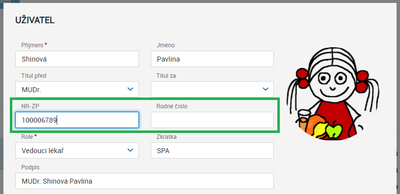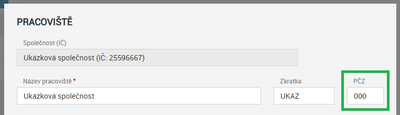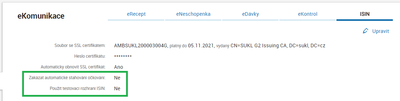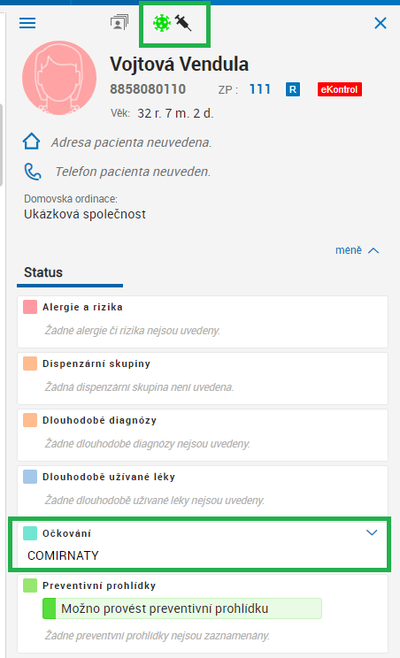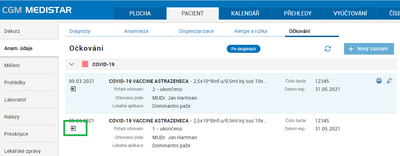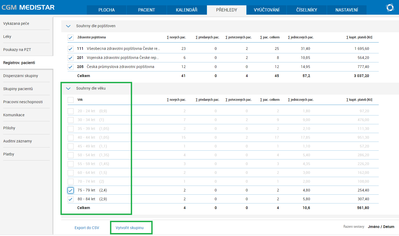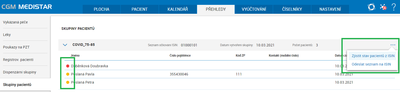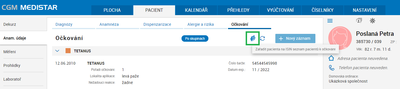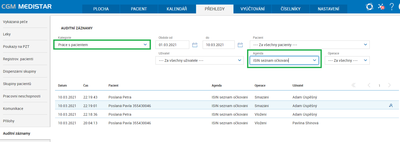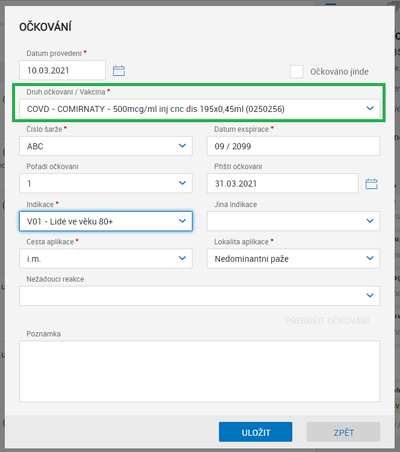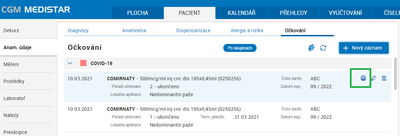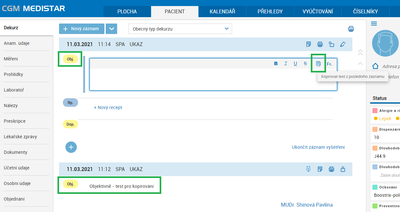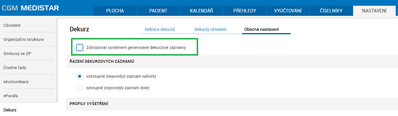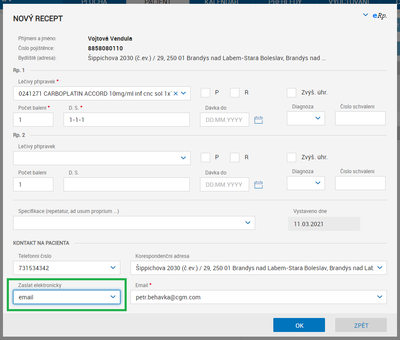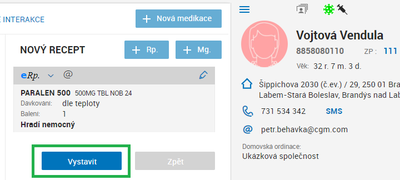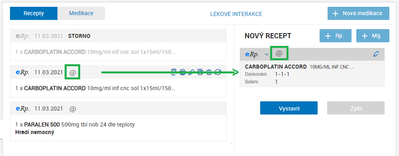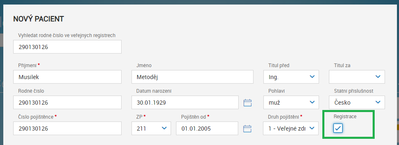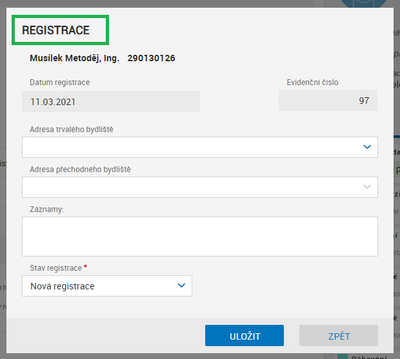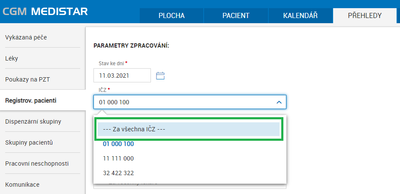ISIN – očkování proti COVID-19
Nastavení
Pro správné fungování systému CGM MEDISTAR v napojení na národní systém ISIN (Informační systém infekčních nemocí) stačí 3 jednoduchá nastavení:
- nastavení kódu NRZP uživatele (kód zdravotníka z Národního registru zdravotnických pracovníků)
- nastavení PČZ pracoviště (většinou kód 000)
- kontrola nastavení napojení na ISIN v nastavení eKomunikace – zde lze potlačit komunikaci s ISIN
Nastavení NRZP uživatele – u každého uživatele, který bude používat funkce pro komunikaci s NRZP, je potřeba nastavit kód NRZP, který mu byl přidělen od ÚZIS. Toto nastavení naleznete ve funkci NASTAVENÍ -> Uživatelé. Alternativou může být, že si uživatel, který zatím nemá od ÚZIS přidělen kód NRZP, může místo něj nastavit jen své rodné číslo (do políčka vedle NRZP). Ale dle informací od ÚZIS jde pouze o dočasné řešení.
Nastavení PČZ pracoviště – pro komunikaci s ISIN je potřebné i PČZ (pořadové číslo pracoviště v rámci ZZ). Toto se nastaví ve funkci NASTAVENÍ -> Organizační struktura. Pro většinu zařízení je to kód 000.
Nastavení, popřípadě potlačení komunikace s ISIN – ve funkci NASTAVENÍ -> eKomunikace -> ISIN naleznete možnost potlačit komunikaci s ISIN. Pro správnou funkci komunikace s ISIN je potřeba, aby nastavení vypadalo následovně:
Pozn: pro spojení s ISIN je potřeba lékařův SSL certifikát od SÚKL, jeho nastavení se automaticky přebírá z eReceptu.
Dlaždice – ještě jeden tip pro lékaře, kteří budou častěji používat agendu očkování – pokud stojíte v hlavním menu PACIENT – pak je dole vlevo pod standardními funkcemi tlačítko Dlaždice. Pomocí tohoto tlačítka si můžete nadefinovat tlačítko na rychlý vstup do libovolné agendy, tedy například i do očkování. Ušetříte tím nějaké to kliknutí.
Informace stahované z ISIN – funkce pro všechny lékaře
Jakmile je správně nastavena komunikace s ISIN, pak už vše začne fungovat. Zcela automaticky se pak po otevření karty pacienta na pozadí stáhne informace o stavu jeho očkování (přesněji – informace se aktualizují pouze jednou denně – při prvním otevření karty pacienta). Tyto informace se pak zobrazí na status panelu, popřípadě v agendě očkování.
Status panel a záhlaví pacienta – v záhlaví se zobrazuje ikona COVID-19 informující lékaře o stavu očkování pacienta. Stavy mohou být:

- šedá – pacient není očkován proti COVID-19
- žlutá se symbolem stříkačky – pacient je očkován proti COVID-19, očkování není dokončeno (není podána poslední dávka)
- zelená se symbolem stříkačky – pacient je očkován proti COVID-19, očkování je dokončeno
Dále se na status panelu v "Očkování" zobrazuje informace o všech očkováních, tedy v tomto případě i informace získaná z ISIN, že pacient byl očkován proti COVID-19.
Zobrazení informací o očkování proti COVID-19 přímo v agendě očkování – pokud pracujete s pacientem a zajímají Vás detailní informace o očkování proti COVID-19, můžete si otevřít agendu očkování s detailem jednotlivých dávek – menu PACIENT -> Anam. údaje -> Očkování.
- zeleně označený symbol znamená, že jde o informaci staženou z ISIN (tyto informace neumožňujeme uživateli editovat)
- ikona "dvě šipky" v kruhu nahoře vedle tlačítka "Nový záznam" slouží k ruční okamžité aktualizaci dat z ISIN (standardně se stahují informace k pacientovi 1x za den po prvním otevření karty pacienta – vizte předchozí kapitolu "Informace stahované z ISIN")
- vpravo vedle každé dávky se zobrazuje ikona pro editaci – v tomto případě je uživateli umožněno pouze zadat případné nežádoucí reakce. To může zaznamenat i lékař, ke kterému pacient dojde několik dnů po očkování, a bude si na nežádoucí reakci stěžovat. Lékař v takovém případě může poté, co zapíše nežádoucí reakci, zrušit celý záznam očkování (toto je dle metodického pokynu z ÚZIS)
Vytváření seznamů pacientů na očkování – pro praktické lékaře
Praktičtí lékaři (odbornost 001) mají doporučení, aby do systému ISIN dávali pacienty, které budou očkovat, na tzv. "seznam pacientů k očkování". Dle dostupných informací mají tyto seznamy sloužit zejména k tomu, aby krajské koordinační týmy dle počtu pacientů na seznamech distribuovaly lékařům potřebné množství vakcín. Ještě základní podmínky, koho si praktický lékař může přidat na seznam k očkování:
- pouze pacienty, kteří jsou registrováni k danému praktickému lékaři
- pouze pacienty, kteří se sami nepřihlásili na očkování přes centrální registrační systém – pokud je pacient registrován v centrálním systému (nebo již má dokonce rezervaci k očkování), pak ho nejde přidat na seznam k očkování u praktického lékaře
- podle indikačních kritérií, což jsou aktuálně u praktických lékařů zejména věková kriteria
Vytvoření skupiny pacientů vhodných pro očkování – nejprve je potřeba vytvořit v CGM MEDISTAR skupinu pacientů, kteří jsou u lékaře registrovaní a kteří odpovídají indikačním kriteriím. K tomu lze použít funkci PŘEHLEDY -> Registrov. pacienti. Zde si vytvoříte seznam všech Vašich registrovaných pacientů (ponechat přednastavený filtr a zmáčknout ZPRACOVAT) a následně si pomocí věkových kritérií zvolíte, které pacienty chcete vložit do skupiny (vizte obrázek). Jakmile máte zvolen filtr, pomocí tlačítka dole "Vytvořit skupinu" vytvoříte skupinu pacientů (název si zvolíte sami).
Práce se skupinou pacientů – ověření, kdo jde zařadit do seznamu a zařazení pacienta do seznamu – ve funkci PŘEHLEDY -> Skupiny pacientů můžete nad skupinou vytvořenou v předchozím kroku nejprve zkontrolovat, koho je opravdu možné zařadit na seznam pacientů k očkování – vizte obrázek – volba Zjistit stav pacientů z ISIN a následně pomocí volby Odeslat seznam na ISIN všechny pacienty, které lze, odeslat na seznam.
Vysvětlivky barevných příznaků u pacientů:
- červená – po provedení kontroly na ISIN bylo zjištěno, že pacienta nelze zařadit na seznam k očkování do ISIN (důvod – pacient je v centrální registraci na očkovací centrum nebo pacient není registrován u mé ordinace)
- žlutá – po provedení kontroly na ISIN bylo zjištěno, že pacienta lze zařadit na seznam k očkování do ISIN
- zelená – pacient byl úspěšně odeslán na seznam k očkování
- šedá – pacient nebyl nalezen dle osobních údajů v ISIN – zde je potřeba následně zkontrolovat osobní údaje pacienta a případně zkusit znovu kontrolu, zda je možné přidat pacienta na seznam. Pokud se pacienta nepodaří dohledat v ISIN, pak není možné takového pacienta ani zadat na seznam k očkování, ale hlavně pak nelze zapsat jeho očkování z CGM MEDISTAR do ISIN.
- před jménem pacienta není barevná ikona – pacient byl přidán do skupiny později a ještě neproběhl dotaz, jestli ho lze zařadit do seznamu. Je potřeba znovu kliknout na "Zjistit stav pacientů z ISIN".
Pokud během provedení kontroly na ISIN nedojde ke ztotožnění pacienta, zůstane pacient bez jakéhokoliv barevného příznaku a nelze ho zařadit na seznam k očkování...
Hromadné oslovení pacientů, kteří mají nárok na očkování proti onemocnění COVID-19, pomocí SMS - Pokud máte již vytvořenou skupinu pacientů a chcete je oslovit s tím, že si např. mají zavolat a objednat se na případné očkování. Je možné je oslovit CGMeskou přes menu PŘEHLEDY -> Skupiny pacientů - zde si rozkliknete skupinu, kterou si přejete oslovit a poté kliknete v pravém horním rohu skupiny na modře podbarvené tlačítko SMS.
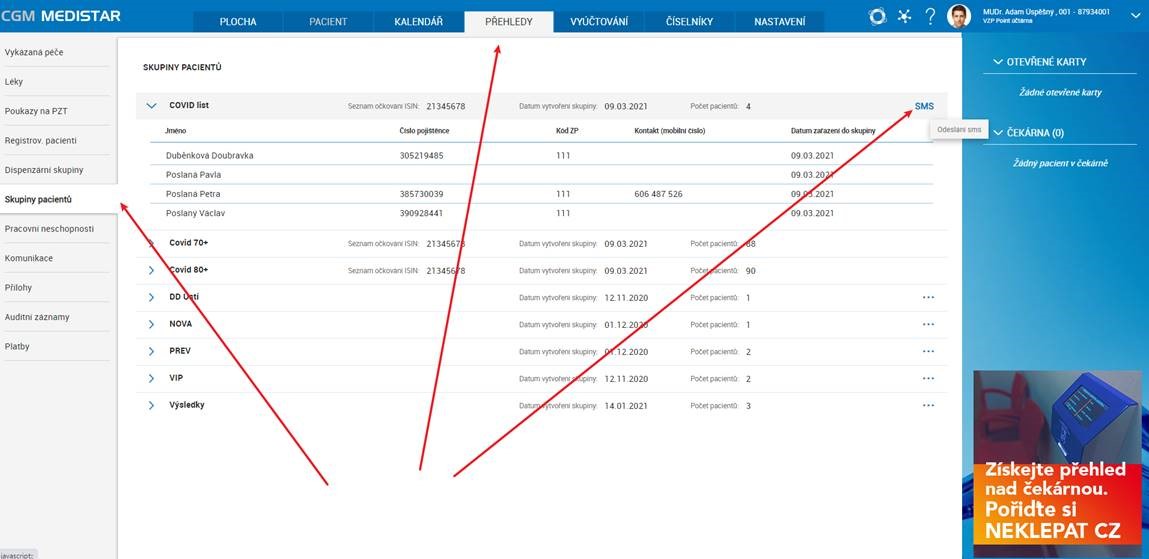
Individuální zařazení pacienta na seznam k očkování (nebo jeho vyřazení) – uživatel má taky možnost přidávat pacienty na seznam k očkování individuálně. Pokud pracuje s daným pacientem a po dohodě s pacientem ho chce přidat na seznam k očkování, pak má možnost ho v agendě očkování (PACIENT -> Anam. údaje -> Očkování) pomocí ikony "přidat na seznam" (vizte obrázek – zeleně zarámovaná ikona) může zařadit na seznam pacientů k očkování. Jakmile je pacient zařazen na seznam, zobrazuje se zde ikona pro "vyřazení ze seznamu" – stejná ikona, ale s červeným křížkem pro vyřazení.
Zobrazení informace o tom, že je pacient zařazen na seznam k očkování – podobně, jako se v záhlaví pacienta (nad status panelem) zobrazuje status očkování pacienta, tak se zde zobrazuje praktickému lékaři pacienta, jestli má daného pacienta zařazeného na seznam pacientů k očkování. Ikona symbolizující tento stav je následující:

Kontrola – přehled – kdo byl zařazen na seznam k očkování (nebo byl z něho vyřazen) – zejména pokud budete zařazovat na seznam pacientů k očkování pacienty individuálně, potřebujete mít přehled, koho jste již na seznam zařadili (popřípadě koho jste vyřadili). K tomu slouží funkce PŘEHLEDY -> Auditní záznamy. Zde si můžete z auditních záznamů dle filtru naznačeného zeleně vyfiltrovat, koho jste za uplynulé období zařadili na seznam očkování (případně koho jste vyřadili).
Vlastní záznam OČKOVÁNÍ
Zadat nové očkování můžete ve funkci PACIENT -> Anam. údaje -> Očkování pomocí tlačítka Nový záznam. Očkování proti COVID-19 vyberete v políčku "Druh očkování / vakcína" zadáním buď skupiny COVD, nebo pomocí názvu konkrétní očkovací látky. Oproti běžným očkováním, která zde bylo možné zadat již dříve, dialog pro zadání očkovací dávky obsahuje určitá povinná pole daná ze strany ÚZIS (ISIN). Jsou to:
- Pořadí očkování
- Indikace (s číselníkem platných indikací) a Jiná indikace – povinné, pokud je v poli "Indikace" zvoleno J01 - Jiná
- Cesta aplikace – pro COVID-19 zatím vždy i.m.
- Lokalita aplikace
Po uložení záznamu je záznam automaticky odeslán do ISIN.
Tisk certifikátu o očkování proti COVID-19 – po ukončení očkování (pro aktuálně schválené vakcíny je to po druhé dávce) je možné přímo z agendy Očkování vytisknout certifikát pro pacienta (ikona tiskárny vpravo vedle očkování proti COVID-19).
Dekurz
Vložení textu z předchozího dekurzu
Pokud zapisuji do dekurzového bloku, přibylo zde nyní tlačítko pro vložení textu z předchozího dekurzu – přesněji ze stejného bloku v předchozím dekurzu. Pokud v předchozím dekurzu tento typ bloku (fazole) není, pak se tlačítko nezobrazí. Vizte obrázek – zvýrazněné tlačítko vpravo nahoře. Uživatel může rychle do bloku vložit text, který byl uveden u pacienta při minulém vyšetření.
Nastavení (ne)zobrazování tzv. systémových dekurzů
Ve funkci NASTAVENÍ -> Dekurz -> Obecná nastavení přibyla nyní možnost uživatelsky nastavit, zda se budou ukazovat v Kartě pacienta také systémové dekurzy (tedy dekurzové záznamy, které vznikly například importem laboratoří).
eRecept
Potlačení tisku při odeslání elektronické průvodky receptu
Pokud při zadávání receptu zvolíte "Zaslat elektronicky" (ať už pomocí SMS nebo e-mailu), pak se již nebude při vystavení tisknout průvodka receptu.
Tlačítko se pro tyto účely mění na "Vystavit". Možnost vytisknout průvodku receptu z již vystaveného receptu samozřejmě zůstává.
Kopie elektronického receptu přetažením
Pokud vytvoříte přetažením receptu do pravé části kopii receptu, kopírují se v receptu i případné informace o elektronickém zaslání průvodky receptu. Vizte obrázek, kde se v tomto případě z receptu, který byl uživateli zaslán e-mailem, vytvoří nový recept, který bude zaslán taktéž e-mailem.
Pozor: způsob zaslání receptu je vázán na celý recept, nikoliv na lék na receptu. Kopie způsobu zaslání se tedy provede, pouze pokud kopírujete celý recept (vizte naznačenou šipku). Pokud kopírujete přetažením pouze lék z receptu, pak se tyto vlastnosti nepřenesou.
Registrace pacienta
Registrující praktický lékař – pokud při založení nového pacienta do systému zaškrtnete políčko "Registrace", pak se po uložení dat pacienta automaticky otevře dialog pro registraci pacienta k lékaři. Vizte obrázky.
Přehledy
Ve všech přehledech, kde se vyskytuje filtr na IČZ, je nyní možné zvolit "Za všechny IČZ". Konkrétně se jedná o přehledy – Vykázaná péče, Léky, Poukazy na PZT, Registrov. pacienti.
 Petr Běhávka
Petr Běhávka